Otázka
Problém: Jak opravit 0x89231806: Nastavení sítě blokuje chat ve skupině?
Ahoj. Pokaždé, když se pokusím chatovat v aplikaci Xbox, zobrazí se následující chyba: Nastavení sítě blokuje chat ve skupině [0x89231806]. To je velmi nepříjemné – brání mi to v používání funkce chatu. Prosím, pomůže mi to někdo opravit? Díky předem.
Vyřešená odpověď
Chyba 0x89231806 nastane, když se uživatelé pokoušejí připojit k párty chatu prostřednictvím aplikace Xbox v systému Windows 10. Party chat je velmi užitečná funkce při hraní her, protože poskytuje možnosti komunikace se spoluhráči a poskytuje výhodu v zápase. Bez něj jsou hráči nuceni hrát, aniž by vedli konverzaci, což je samozřejmě krajně nevýhodné.
aplikace pro Xbox[1] ve Windows 10 je platforma věnovaná všem herním záležitostem, umožňuje uživatelům přidávat přátele, měnit nastavení hry, spouštět, streamovat nebo nahrávat hry, komunikovat s ostatními a mnoho dalšího. Ti, kteří hrají hry od Microsoftu, jsou na používání této aplikace zvyklí, takže když se něco pokazí, může to být extrémně frustrující zážitek.
Vaše nastavení sítě blokuje párty chat 0x89231806 Chyba 0x89231806 je jen jedním z několika problémů, se kterými se uživatelé setkávají s touto aplikací při jejím používání. Například hráči to řekli neslyšel nikoho v chatu nebo čelili jiným chybám, jako např 0x80073d13.
Příjem 0x89231806 způsobí, že párty chat na Xboxu úplně nefunguje. Podle zprávy „Nastavení vaší sítě blokuje chat večírku“ se zdá, že problém spočívá v síti používané k připojení chatu večírku. Mnoho uživatelů však uvedlo, že nemají žádné problémy s používáním internetu na všechno ostatní, včetně online hraní.
Jak tedy opravíte chybu ve skupinovém chatu, která blokují nastavení sítě? Odpověď na tuto otázku není tak přímočará, protože může existovat několik důvodů, proč se chyba objeví na prvním místě. S tímto problémem se mohou potýkat například ti, kteří používají adaptér Teredo nebo nemají spuštěné služby IPv6.
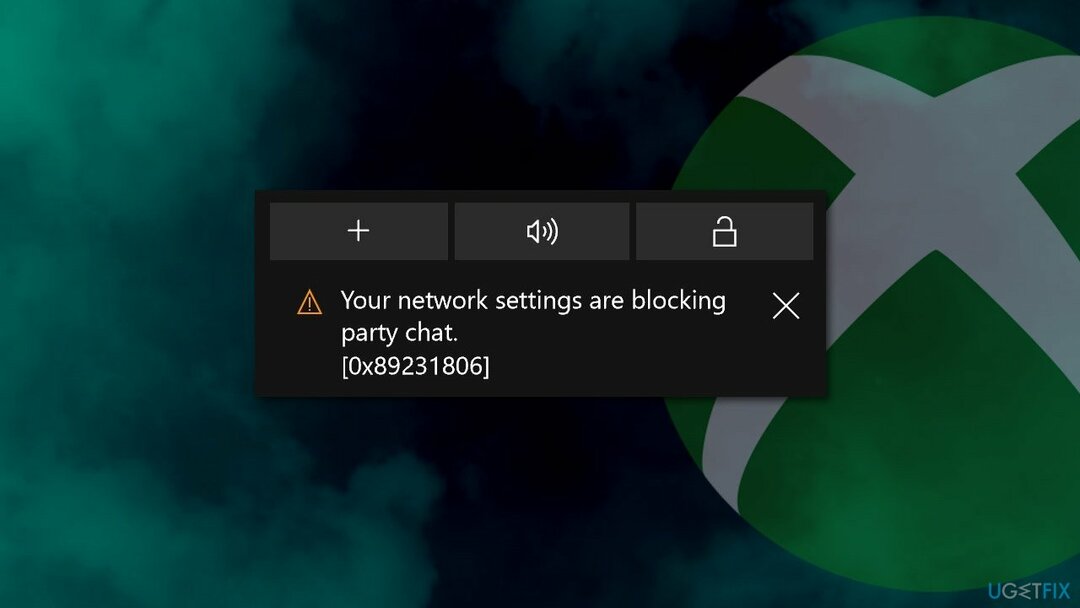
Tento problém je přítomen již několik let, nebo lépe řečeno, jakmile byla aplikace Xbox představena ve Windows 10. V tomto článku prozkoumáme metody, které by vám pomohly opravit chybu 0x89231806 a problémy s nefunkčním chatem.
Než začnete, rádi bychom vám doporučili spustit skenování pomocí ReimagePračka Mac X9. V případě, že problém spočívá v poškození systémových souborů, chybějících knihovnách DLL nebo poškozeném registru systému Windows[2] soubory, pomůže vám to vyřešit chybu automaticky během několika minut. Kromě toho může tento nástroj také odstranit malware, opravit BSOD,[3] chránit své soukromí tím, že vyčistíte své webové prohlížeče od souborů cookie/jiných webových dat a vyčistíte systém od nevyžádané pošty.
Oprava 1. Obnovte připojení k internetu
Chcete-li opravit poškozený systém, musíte si zakoupit licencovanou verzi Reimage Reimage.
Vzhledem k tomu, že jedním z hlavních důvodů výskytu chyby je síťové připojení, může vám jeho resetování poskytnout řešení tohoto problému. K tomu musíte spustit příkazový řádek jako správce:
- Vepište cmd ve vyhledávání ve Windows.
- Klikněte pravým tlačítkem na Příkazový řádek výsledek a vyberte Spustit jako administrátor.
- Jakmile se otevře nové okno, zadejte následující příkazy a stiskněte Vstupte po každém:
ipconfig /flushdns
ipconfig /registerdns
ipconfig /release
ipconfig /renew
reset netsh winsock -
Restartujte počítače a zjistěte, zda problém přetrvává.
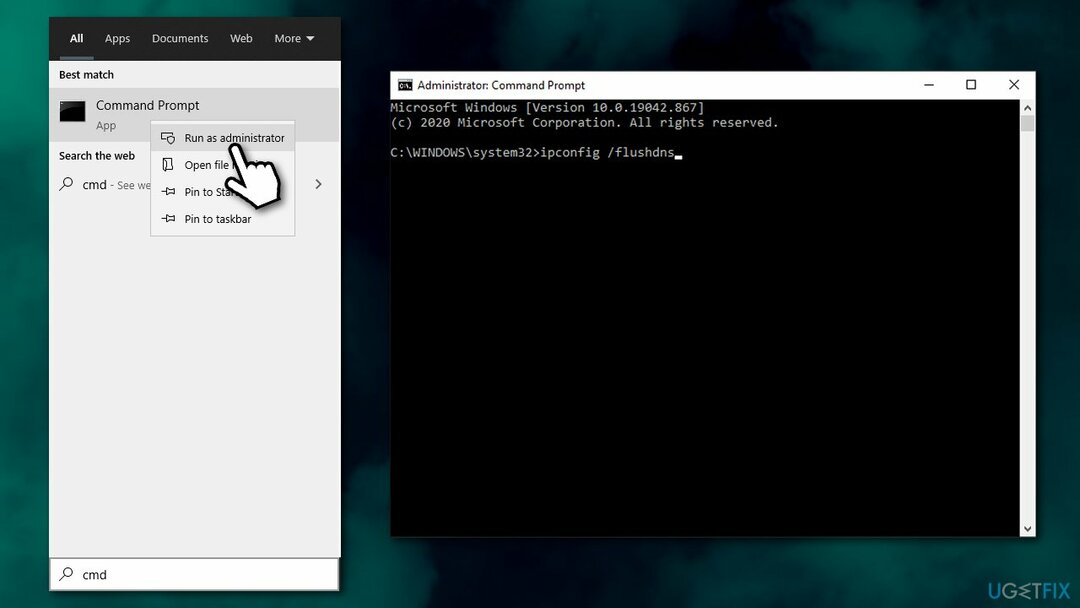
Oprava 2. Restartujte službu IP Helper
Chcete-li opravit poškozený systém, musíte si zakoupit licencovanou verzi Reimage Reimage.
Microsoft používá IPv6 server pro podporu komunikace přes Xbox. Pokud se tedy se službou, která ji podporuje, něco pokazí, může to uživatelům zabránit v používání party chatu. Restartování této služby může problém vyřešit:
- Vepište Služby ve Windows hledat a stiskněte Vstupte.
- Přejděte dolů a vyhledejte Služba IP Helper.
- Klepněte pravým tlačítkem myši a vyberte Restartujte.
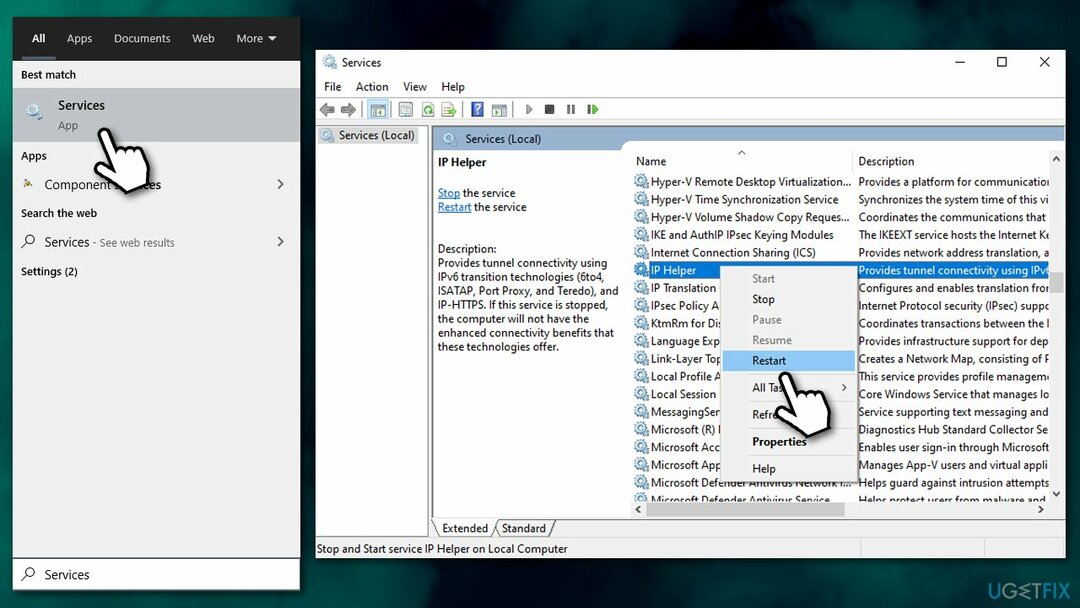
- Nyní dvakrát klikněte IP Helper.
- Pod Typ spouštění, ujistěte se, že je nastaveno na Automatický.
- lis Aplikovat a OK.
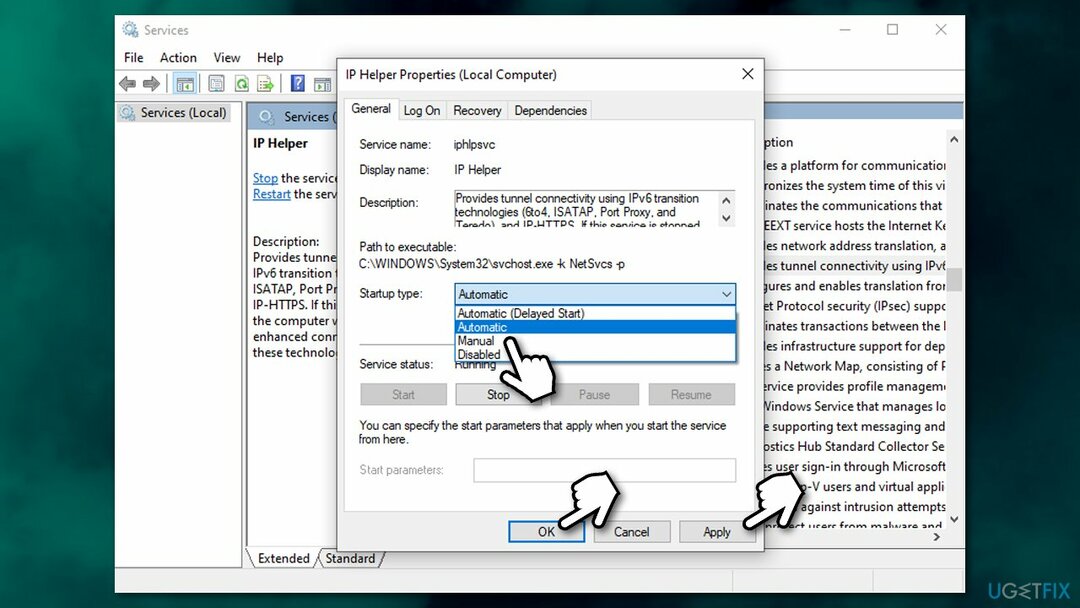
Oprava 3. Zkontrolujte bránu firewall a VPN
Chcete-li opravit poškozený systém, musíte si zakoupit licencovanou verzi Reimage Reimage.
Nejprve byste se měli ujistit, že je povolena a spuštěna brána Windows Firewall, protože by mohla způsobovat problém. Ve výchozím nastavení by všechny aplikace související s Xboxem měly být povoleny prostřednictvím brány Windows Defender Firewall, pokud některá nastavení nebyla změněna ručně.
Dalším důvodem, proč se zobrazuje chyba Nastavení vaší sítě blokuje chat strany, je brána firewall třetí strany, protože může blokovat připojení k serverům společnosti Microsoft. Chcete-li zkontrolovat, zda tomu tak je, vypněte (nebo odinstalujte) bránu firewall opatrně a zkontrolujte, zda to pomůže. Pokud ano, buď přepněte na jinou aplikaci Firewall, nebo přidejte připojení Xbox do seznamu výjimek.
Konečně, někteří poskytovatelé VPN mohou narušovat správné připojení k síti (uživatelé hlásili, že deaktivace Hamachi pro ně fungovala). Pokud hledáte spolehlivou VPN, která vás nesleduje a nenarušuje ostatní běžné programy, doporučujeme použít Soukromý přístup k internetu.
Oprava 4. Upravte nastavení účtu Xbox
Chcete-li opravit poškozený systém, musíte si zakoupit licencovanou verzi Reimage Reimage.
- Navštivte oficiální stránky Xbox a přihlásit se s vaším účtem.
- Klikněte na svůj gamertag a vyberte Více možností (tři vodorovné tečky).
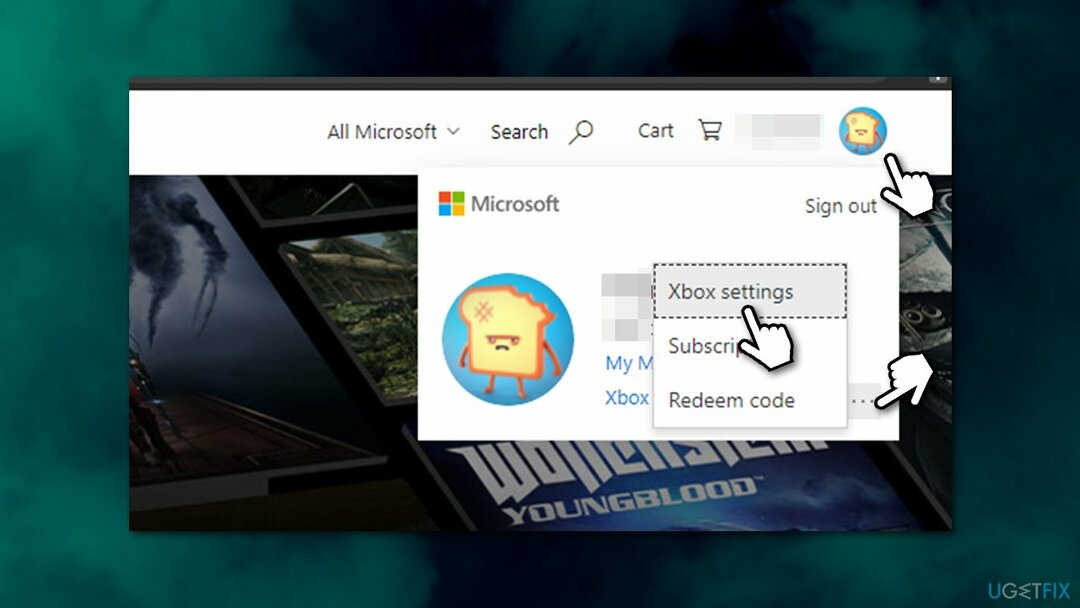
- V části nastavení Xboxu vyberte Soukromí a online bezpečnost.
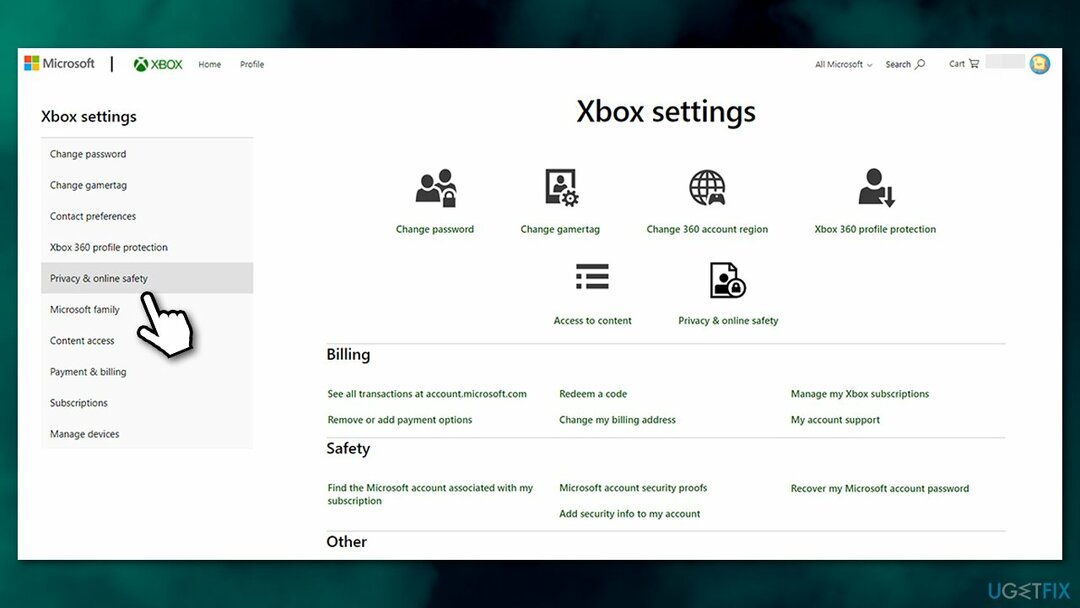
- Na pravé straně se ujistěte, že jsou správná nastavení (nastavená pro Dovolit nebo Přátelémísto Block) jsou nastaveny na:
Mimo službu Xbox Live můžete komunikovat pomocí hlasu a textu
Ostatní mohou komunikovat hlasem, textem nebo pozvánkami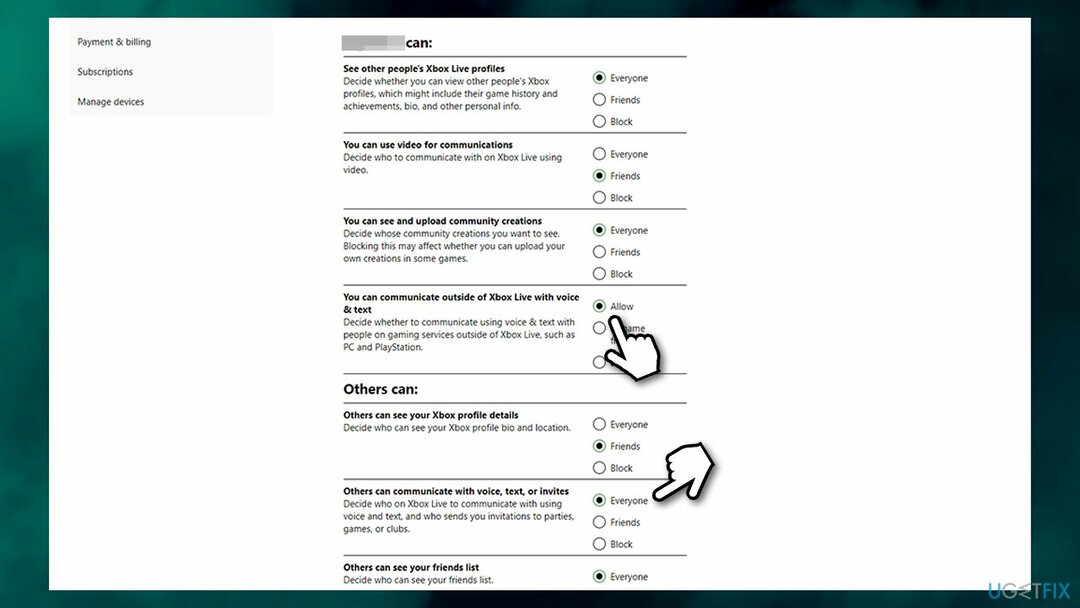
Poznámka: pokud konfigurujete nastavení pro účet svého dítěte, nezapomeňte vybrat příslušný účet
Oprava 5. Povolit ovladač rozhraní Teredo Tunneling Interface
Chcete-li opravit poškozený systém, musíte si zakoupit licencovanou verzi Reimage Reimage.
- Klikněte pravým tlačítkem na Start a vybrat Správce zařízení
- V horní části okna vyberte Zobrazit > Zobrazit skrytá zařízení
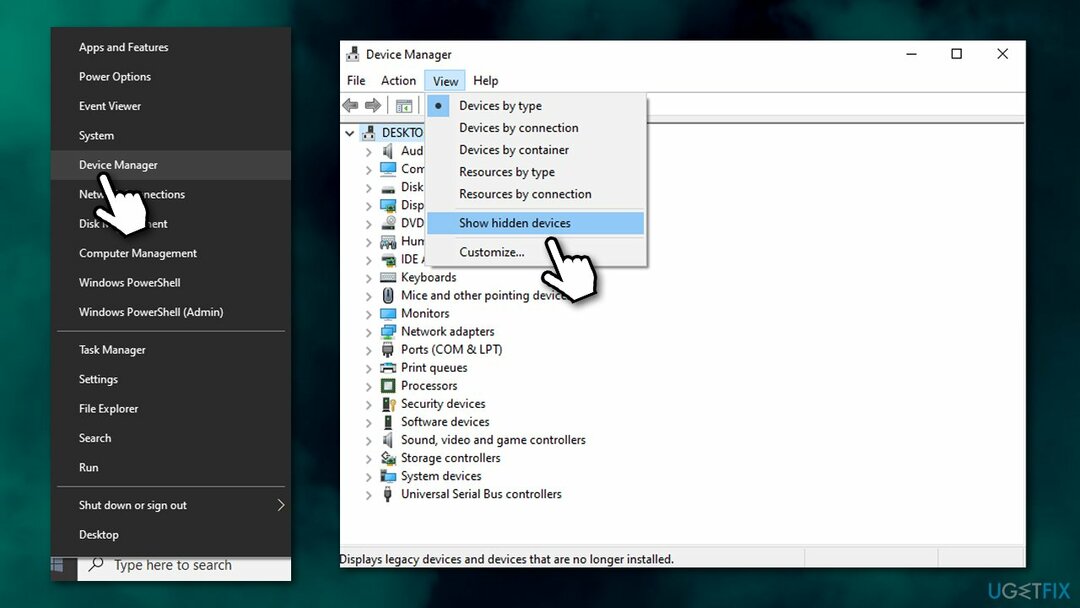
- Rozšířit Síťové adaptéry sekce.
- Klikněte pravým tlačítkem na Tunnelingový adaptér Microsoft Teredo a vyberte Umožnit.
Jak opravit, že vaše nastavení sítě blokuje párty chat na Xbox One 0x89231806?
Chcete-li opravit poškozený systém, musíte si zakoupit licencovanou verzi Reimage Reimage.
Pokud máte stejný problém na konzoli Xbox One, měli byste vyzkoušet následující řešení:
- Na vašem Xboxu stiskněte tlačítko Xbox pro vyvolání menu.
- Jít do Profil a systém a vyberte Nastavení.
- Jít do Obecné > Nastavení sítě.
- Vyhledejte Aktuální stav sítě sekce
- Tady se přesvědčte Typ NAT je nastaveno na Otevřeno.
Opravte své chyby automaticky
Tým ugetfix.com se snaží ze všech sil pomoci uživatelům najít nejlepší řešení pro odstranění jejich chyb. Pokud se nechcete potýkat s technikami ruční opravy, použijte automatický software. Všechny doporučené produkty byly testovány a schváleny našimi profesionály. Nástroje, které můžete použít k opravě chyby, jsou uvedeny níže:
Nabídka
Udělej to teď!
Stáhnout FixŠtěstí
Záruka
Udělej to teď!
Stáhnout FixŠtěstí
Záruka
Pokud se vám nepodařilo opravit chybu pomocí Reimage, kontaktujte náš tým podpory a požádejte o pomoc. Sdělte nám prosím všechny podrobnosti, o kterých si myslíte, že bychom měli vědět o vašem problému.
Tento patentovaný proces opravy využívá databázi 25 milionů součástí, které mohou nahradit jakýkoli poškozený nebo chybějící soubor v počítači uživatele.
Chcete-li opravit poškozený systém, musíte si zakoupit licencovanou verzi Reimage nástroj pro odstranění malwaru.

Soukromý přístup k internetu je VPN, která může zabránit vašemu poskytovateli internetových služeb, vláda, a třetí strany od sledování vašeho online a umožňují vám zůstat zcela anonymní. Software poskytuje vyhrazené servery pro torrenting a streamování, zajišťuje optimální výkon a nezpomaluje vás. Můžete také obejít geografická omezení a prohlížet si služby jako Netflix, BBC, Disney+ a další oblíbené streamovací služby bez omezení, bez ohledu na to, kde se nacházíte.
Malwarové útoky, zejména ransomware, jsou zdaleka největším nebezpečím pro vaše obrázky, videa, pracovní nebo školní soubory. Vzhledem k tomu, že kyberzločinci používají k uzamčení dat robustní šifrovací algoritmus, nelze je nadále používat, dokud nebude zaplaceno výkupné v bitcoinech. Místo placení hackerům byste se měli nejprve pokusit použít alternativu zotavení metody, které by vám mohly pomoci získat alespoň část ztracených dat. V opačném případě byste také mohli přijít o své peníze spolu se soubory. Jeden z nejlepších nástrojů, který by mohl obnovit alespoň některé ze zašifrovaných souborů – Data Recovery Pro.